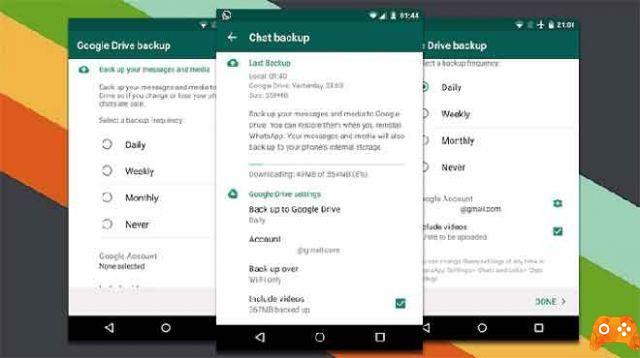
WhatsApp es la plataforma de mensajería instantánea (IM) más grande del mundo con más de 2 mil millones de usuarios y aún no ofrece sincronización entre plataformas. Todavía no puede transferir copias de seguridad de WhatsApp de Android a iPhone y viceversa. Pero la empresa proporciona la función de copia de seguridad en Android e iOS a través de Google Drive e iCloud, respectivamente. Es útil cuando cambia su dispositivo pero permanece en el mismo ecosistema. Debido al tamaño de la copia de seguridad de WhatsApp y otras configuraciones, es posible que tenga problemas con la copia de seguridad de WhatsApp bloqueada en iPhone y Android.
Muchos usuarios informan que la copia de seguridad de WhatsApp se ha estancado en un cierto porcentaje y no se completa con éxito. Puede haber varias razones detrás de esto. Algunos de estos podrían ser una conexión de red lenta, almacenamiento insuficiente de iCloud, videos grandes en los chats de WhatsApp, una compilación de WhatsApp con errores y más. En esta publicación, abordaremos el problema de por qué Whatsapp se bloquea al realizar una copia de seguridad en iPhone y Android.
1. Actualizar Whatsapp
WhatsApp distribuye con frecuencia actualizaciones para su aplicación en iOS y Android. La falla de la copia de seguridad de WhatsApp podría deberse a la reciente compilación de errores instalada en su dispositivo.
Abra App Store o Google Play Store en su dispositivo. Vaya a la sección de actualizaciones y descargue la última versión en su dispositivo.
2. Salga del programa beta de Whatsapp
Si usted es parte del programa Beta de WhatsApp y tiene un problema de copia de seguridad con la compilación instalada en su dispositivo, sería conveniente abandonar el programa beta y optar por la compilación estable de App Store o Google Play Store.
En iPhone, abra la aplicación TestFlight> WhatsApp> y seleccione Salir del programa beta en el siguiente menú.
En Android, abra Play Store y vaya a WhatsApp. Allí verás la opción de salir del programa beta.
3. Utilice una conexión de red fuerte
Las copias de seguridad de WhatsApp suelen tener un tamaño de GB, ya que también se incluyen fotos y videos. Esto requiere una conexión de red estable para un proceso exitoso. Asegúrese de estar conectado a una red fuerte y de que su teléfono muestre suficientes barras para la potencia de la red celular.
Para aquellos que poseen un enrutador de doble banda, verifique si su teléfono es compatible con la banda Wi-Fi de 5 GHz. Y si es así, conecte su teléfono a la banda de 5 GHz de su red Wi-Fi.
4. Restablecer la configuración de red (iPhone)
A veces, los usuarios sobrescriben la configuración de la red por error, lo que resulta en el bloqueo de la copia de seguridad de WhatsApp en el iPhone. Puede solucionarlo restableciendo la configuración de red en el iPhone.
Abra la aplicación Configuración en iPhone y vaya a General> Restablecer> Restablecer configuración de red.
5. Compruebe iCloud (iPhone)
WhatsApp en iPhone usa iCloud de Apple para almacenar datos de respaldo. Como sabrá, iCloud viene con solo 5 GB de almacenamiento gratuito para los usuarios de cuentas de Apple. Es posible que se esté quedando sin espacio de almacenamiento de iCloud para hacer una copia de seguridad de sus datos de WhatsApp.
Abra la aplicación Configuración de iPhone> Perfil> iCloud y eche un vistazo al almacenamiento restante de iCloud. Si es menor que el tamaño de la copia de seguridad sugerido por WhatsApp, considere comprar el plan básico de iCloud de 50 GB de Apple. Alternativamente, puede eliminar las copias de seguridad anteriores de iCloud (solución n. ° 8) o los medios de la copia de seguridad de WhatsApp (solución n. ° 7).
Si no desea seguir esta ruta, puede hacer una copia de seguridad de los datos de WhatsApp usando iTunes en su PC. Pero el problema es que hará una copia de seguridad de su dispositivo por completo y no exclusivamente de WhatsApp.
6. Compruebe si los servidores de iCloud o Google Drive están caídos
La copia de seguridad de WhatsApp atascada en iCloud o Google Drive podría deberse a problemas del lado del servidor de Apple y Google. Puede visitar la página de estado del sistema de Apple y asegurarse de que iCloud funcione correctamente de su parte.
Para Google Drive, visite Google Cloud Status y busque almacenamiento en Google Cloud.
7. Excluir videos de la copia de seguridad
Si eres parte de varios grupos en WhatsApp y recibes muchos videos regularmente, estos aumentan mucho el tamaño de la copia de seguridad. Afortunadamente, WhatsApp le permite excluir videos al hacer una copia de seguridad de sus datos.
Puede abrir WhatsApp en su Android o iPhone, vaya a Configuración> Chat> Copia de seguridad> y habilite la opción para excluir videos de la copia de seguridad de WhatsApp.
8. Eliminar la copia de seguridad existente de iCloud (iPhone)
Puede eliminar la copia de seguridad de iCloud existente en el iPhone e intentar hacer una copia de seguridad de los datos de WhatsApp desde cero.
Abra la aplicación Configuración en iPhone y vaya a Perfil> iCloud> Copia de seguridad de iCloud> Eliminar copia de seguridad de iCloud existente. Ahora vuelve a WhatsApp > Ajustes > Chat > e inicia el proceso de copia de seguridad.
9. Limpia la caché de Whatsapp (Android)
Puede borrar el caché de WhatsApp del dispositivo Android y luego probar el proceso de copia de seguridad. Puede tocar prolongadamente el ícono de WhatsApp y abrir la información de la aplicación. Ahora ve a Almacenamiento y caché y selecciona Borrar caché.
10. Actualice el servicio Google Play (Android)
Google Play Services juega un papel vital en Android para mantener varios servicios funcionando sin problemas en segundo plano. Puede ir a Google Play Store y actualizar los servicios de reproducción en su teléfono. Intente hacer una copia de seguridad de WhatsApp nuevamente y verifique si funciona.
11. Reinicia el dispositivo
Reiniciar su iPhone o Android a menudo soluciona algunos errores o problemas desconocidos. Puede reiniciar su iPhone presionando el botón de subir / bajar volumen y el botón de encendido al mismo tiempo. En Android, mantenga presionado el botón de encendido y seleccione Reiniciar en el menú deslizable.
Para leer más:
- 7 soluciones para cuando la llamada de WhatsApp no suena cuando el iPhone está bloqueado
- Qué hacer si los mensajes de voz no funcionan en WhatsApp
- Cómo transferir WhatsApp de Android a iPhone
- Cómo recuperar mensajes y fotos de WhatsApp eliminados de iPhone
- Las notificaciones de WhatsApp no llegan, cómo solucionarlo
Deprecated: Automatic conversion of false to array is deprecated in /home/epictrick.com/htdocs/php/post.php on line 612






